Macで壁紙をオリジナル写真に変更したいと思いますよね。でも、壁紙の変更方法がよく分からない・・・。
この記事では、壁紙をオリジナル写真に変更する方法を紹介します。
Macで壁紙をオリジナル写真に変更する簡単な方法
まず画面左上にあるアップルのマークをクリックして、「システム環境設定」をクリックします。

システム環境設定が開かれたら、「デスクトップとスクリーンセーバ」をクリックします。
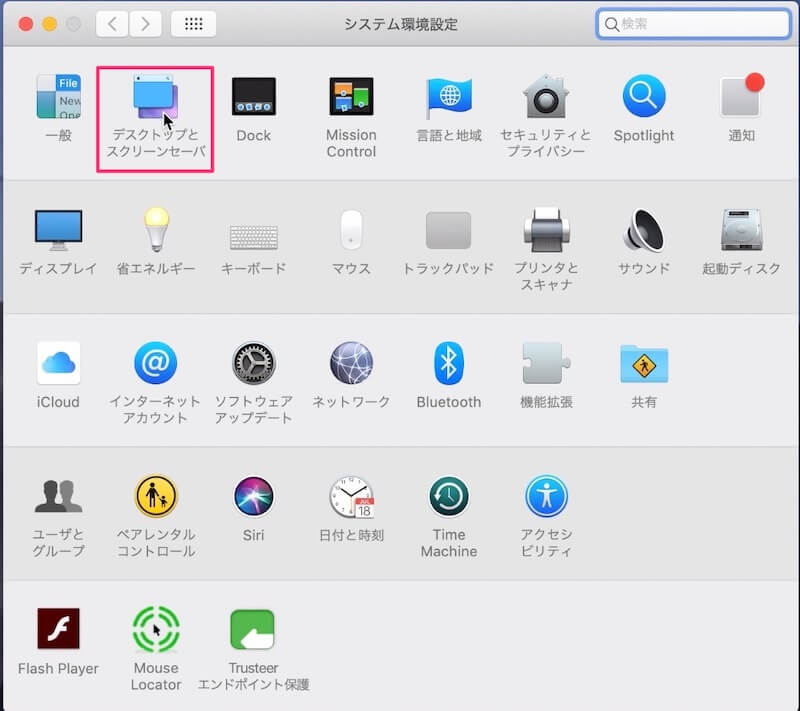
そうしたら、左側から「ピクチャ」をダブルクリックします。
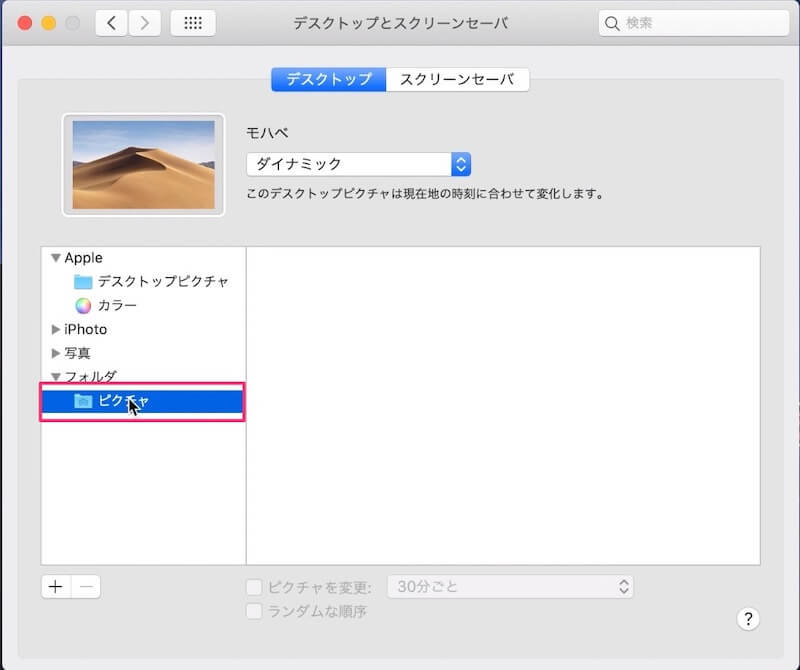
ピクチャのフォルダが開かれるので、用意していた画像をピクチャのフォルダに移します。
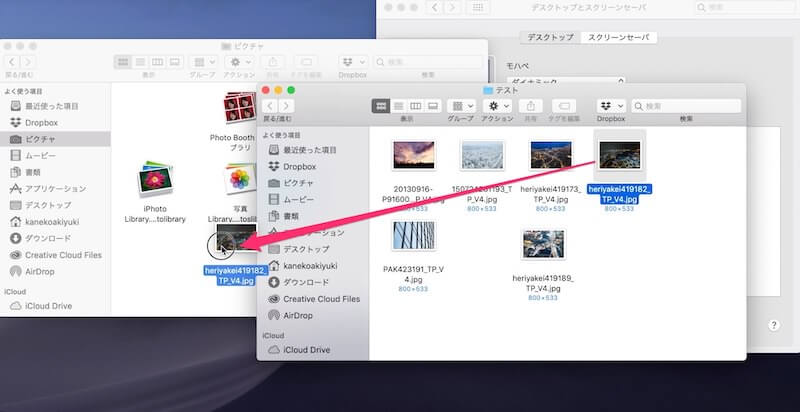
そうすると、先ほどのピクチャの中に画像が追加されているのがわかります。
選択すると、オリジナルの画像に設定できます。
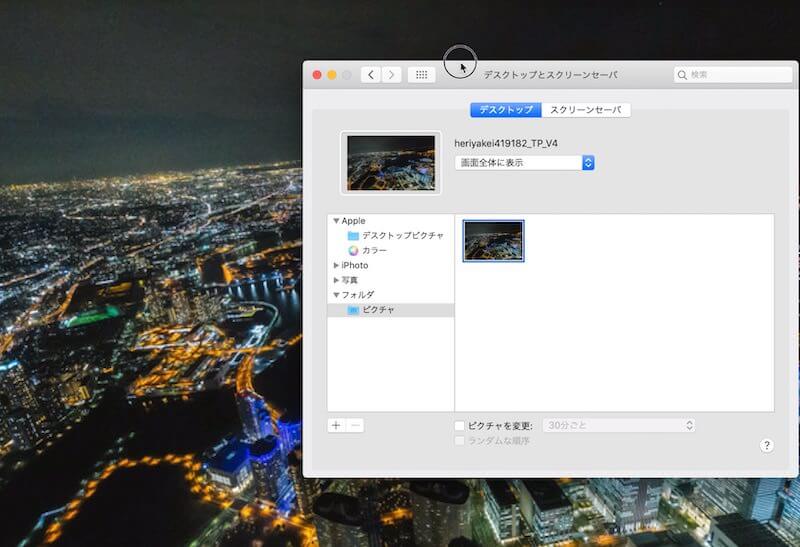
元から用意されている壁紙に変更する
オリジナル画像だけでなく、元からあった画像を変更して使うこともできます。
先ほどの「デスクトップとスクリーンセーバ」の中にある「デスクトップピクチャ」を開くと壁紙がいっぱい表示されるので選択するだけです。
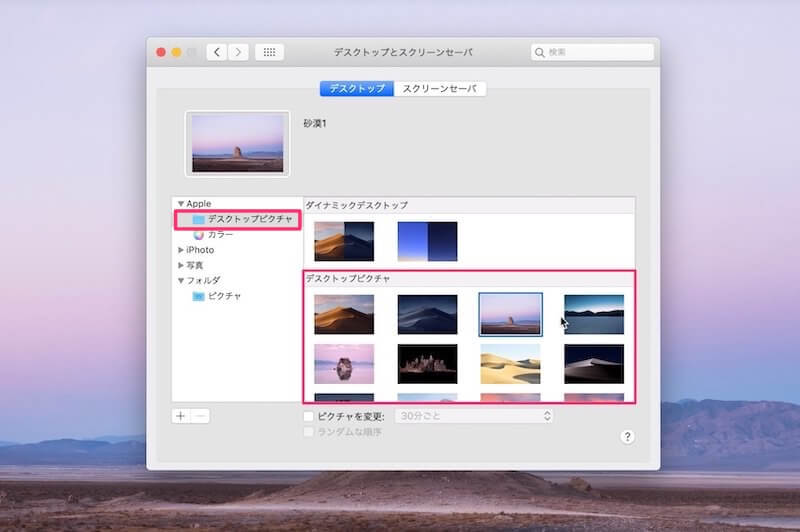
一番上にある「ダイナミックデスクトップ」を選択すると、時間によって壁紙の色が変わっていきます。
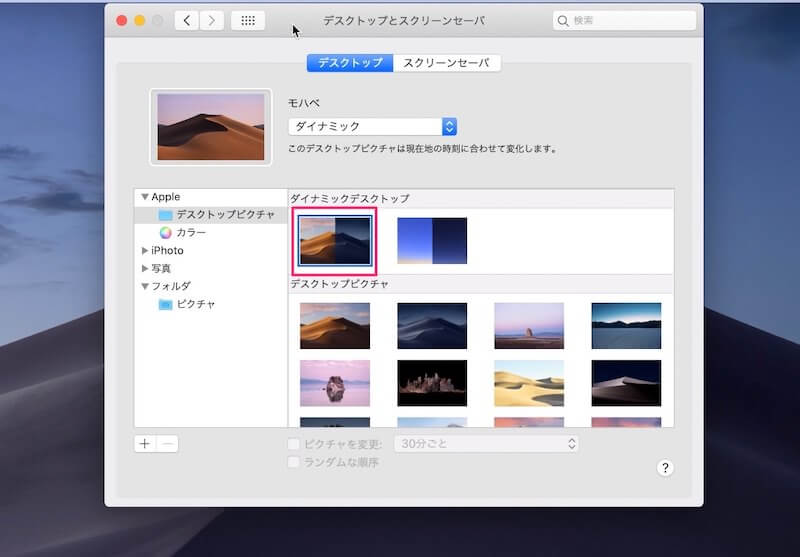
昼だと昼の壁紙になっていて、夕方とか夜につれてどんどん暗くなっていきます。
個人的にはこれを使っています。
まとめ
Macで壁紙を好きな画像に変えることは簡単にできます。
壁紙を設定するときは「高解像度」の画像を用意するようにしましょう。
オリジナル画像を壁紙に設定して、なんか画像が荒いなと思ったら写真が悪いです。
その場合は、高解像度の画像を使うことによって、キレイな壁紙にする事ができるので覚えておきましょう。

